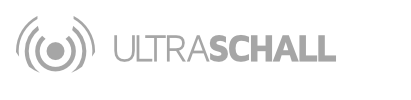Ultraschall 5
Das Open-Source-Projekt Ultraschall erweitert die kommerzielle Digital Audio Workstation (DAW) REAPER.
Ultraschall 5 läuft nur mit der Version REAPER 6.27.
Eine Testversion von REAPER ist uneingeschränkt 60 Tage lauffähig, danach fallen einmalig 52 € Kosten an.
Ultraschall selbst ist kostenlos und Open-Source.
Die Installation von Ultraschall umfasst drei zwingend notwendige Schritte (Windows: vier).